
Verlinken zu einer Webseite, E-Mail, Telefonnummer oder Seite in Pages auf dem iPhone
Du kannst Text oder bestimmte Objekte (Formen, Linien, Bilder, Zeichnungen, Textfelder, Gleichungen, Gruppen von Objekten und animierte Zeichnungen) in einen Link verwandeln und damit:
Zu einem Lesezeichen (in einem Textverarbeitungsdokument) oder einer anderen Seite (in einem Seitenlayoutdokument) springen
Eine Website oder neue E-Mail öffnen
Eine Telefonnummer anrufen
Du kannst den Text des Links oder die Ziele bearbeiten oder die Links entfernen, sodass sich der Text wieder wie normaler Text verhält.
Link hinzufügen
Tippe auf ein Objekt, ein Textfeld oder ausgewählten Text, das bzw. den du in einen Link, umwandeln möchtest, und tippe dann auf „Link“.
Drehe dein iPhone ins Querformat oder tippe auf
 , damit „Link“ angezeigt wird.
, damit „Link“ angezeigt wird.Tippe auf „Verbindungstyp“ und wähle einen Linktyp (Webseite, E-Mail, Telefonnummer, Seite oder Lesezeichen).
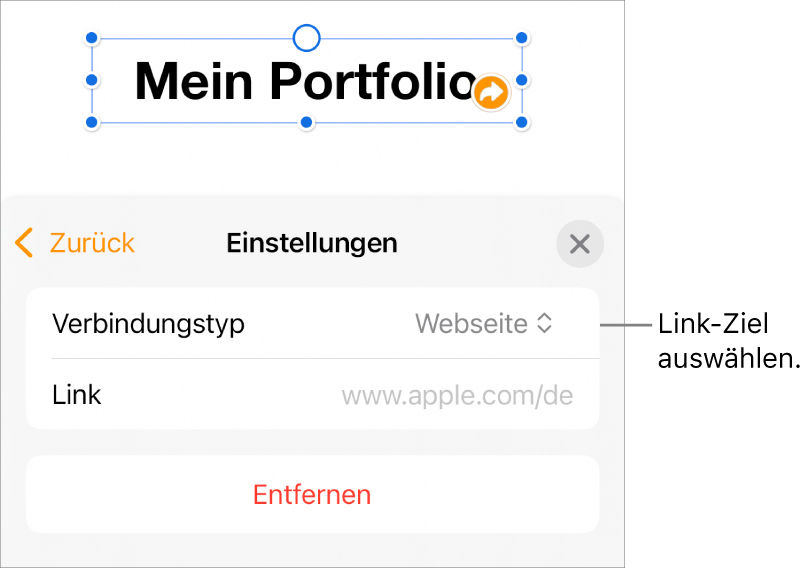
Details für das Ziel angeben:
Webseite: Diese Option öffnet eine Webseite in einem Browser. Gib in das Feld „Anzeigen“ den Text ein, den die Leser sehen sollen. Du könntest z. B. den Domain-Namen und nicht die komplette Webadresse anzeigen. Gib in das Feld „Link“ die URL für die Webseite ein.
E-Mail: Diese Option öffnet eine E-Mail-Nachricht, die bereits mit der Adresse voradressiert wurde, die du im Feld für den Empfänger bereitgestellt hast. Gib in das Feld „Anzeigen“ den Text ein, den die Leser sehen sollen. Du könntest z. B. den Namen des Empfängers und nicht die komplette E-Mail-Adresse anzeigen. Du kannst einen Betreff in das Feld „Betreff“ eingeben oder das Feld leer lassen.
Telefonnummer: Diese Option ruft eine Telefonnummer an. Gib im Feld für die Nummer eine Telefonnummer ein. Gib in das Feld „Anzeigen“ den Text ein, den die Leser sehen sollen. Du könntest z. B. den Namen des Unternehmens oder der Person anzeigen, dem bzw. der die Nummer gehört.
Seite: Diese Option verlinkt zu einer anderen Seite im Dokument. Tippe auf die Seitenminiatur unter „Verbindungstyp“ und tippe dann auf die Nummer der Zielseite. Gib in das Feld „Anzeigen“ den Text ein, den die Leser sehen sollen.
Lesezeichen: Diese Option führt zu Text, den du mit einem Lesezeichen versehen hast. Tippe auf das Lesezeichen, zu dem verlinkt werden soll. Gib in das Feld „Anzeigen“ den Text ein, den die Leser sehen sollen.
Tippe zum Überprüfen des Ziels auf „Zurück“ und anschließend auf die Taste „Link öffnen“, „E-Mail schreiben“, „Anrufen, “„Zu Seite gehen“ oder „Zum Lesezeichen“.
Wenn du den Link nicht überprüfen musst, tippe auf das Dokument, um die Steuerelemente auszublenden.
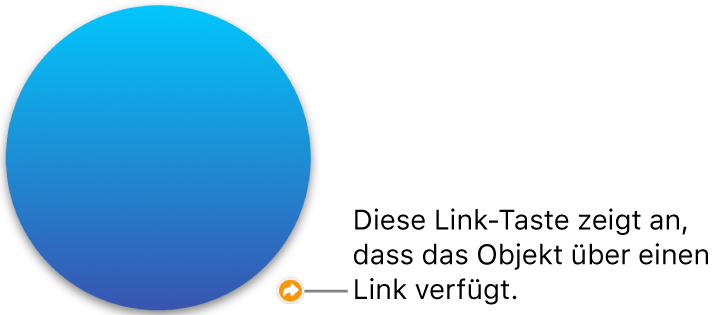
Verknüpfter Text wird unterstrichen und neben verknüpften Objekten wird eine Linktaste (sie sieht wie ein gebogener Pfeil aus) angezeigt.
Link bearbeiten oder entfernen
Tippe auf den verlinkten Text oder die Linktaste auf dem verlinkten Objekt.
Befindet sich der Link in einer Tabellenzelle, tippe zunächst auf die Tabellenzelle und dann auf die Linktaste.
Tippe im Linkeditor auf „Linkeinstellungen“.
Nimm die gewünschten Änderungen vor oder tippe auf „Entfernen“.
Beim Entfernen eines Links bleibt der Text des Links erhalten, seine Formatierung wird jedoch entfernt und der Link ist nicht mehr aktiv.
Tippe abschließend auf das Dokument, um die Steuerelemente zu schließen.
Automatisches Formatieren von URL-Adressen, E-Mail-Adressen und Telefonnummern aktivieren oder deaktivieren
Pages erkennt automatisch gültige Webadressen (URLs) und E-Mail-Adressen und formatiert sie (etwa mit einer Unterstreichung oder in einer anderen Farbe), um darauf hinzuweisen, dass es sich um aktive Links handelt. Telefonnummern werden standardmäßig nicht als Links formatiert. Du kannst aber die automatische Formatierung für Telefonnummern aktivieren. Du kannst das automatische Formatieren von Links für URL- und E-Mail-Adressen auch deaktivieren.
Du kannst die Einstellungen für das automatische Formatieren aktualisieren, um festzulegen, ob Pages URL-Adressen für Websites, E-Mail-Adressen und Telefonnummern automatisch als aktive Links formatiert oder nicht.
Tippe auf
 oben auf dem Bildschirm.
oben auf dem Bildschirm.Tippe auf „Einstellungen“, tippe auf „Automatische Korrektur“ und führe dann einen der folgenden Schritte aus:
URL-Adressen für Websites und E-Mail-Adressen: Aktiviere oder deaktiviere das Feld „Web- & E-Mail-Links erkennen“.
Telefonnummern: Aktiviere oder deaktiviere das Feld „Telefon-Links erkennen“.
Aktiviere oder deaktiviere „Web- & E-Mail-Links erkennen“ oder „Telefon-Links erkennen“ und deaktiviere die Option „Linkstil anwenden“, damit die Links ohne Formatierung angezeigt werden, aber aktive Links bleiben.
Die Einstellung gilt für neuen Text, den du in allen Pages-Dokumenten eingibst. Die Änderung wirkt sich nicht auf vorhandene Links aus.